[Tutorial] Instalar ISS + PHP 5 + MySQL
2 participantes
 <Raphael>
<Raphael>Membro  Idade : 26
Idade : 26 Posts : 197
Posts : 197 Créditos : 0
Créditos : 0 Respeito : 0
Respeito : 0
Qual é seu pensamento
![[Tutorial] Instalar ISS + PHP 5 + MySQL Empty](https://2img.net/i/empty.gif)
[Tutorial] Instalar ISS + PHP 5 + MySQL
Sáb 17 Set 2011, 12:13
0.1 - Introdução.
0.1.1 - Requisitos.
Este tutorial mostra como instalar IIS + PHP 5.3.8 + MySQL 5.
Requesitos:
Ambiente Windows.
MySQL 5
0.1.2 - Faça tudo na sequência.
Para que tudo dê certo, faça tudo na sequência.
Instalar IIS.
Instalar PHP 5.3.8.
Instalar MySQL.
1.1 - Instalação do IIS.
Pronto. IIS, PHP5 e MySQL5 instalados com sucesso! Parabéns!
Créditos totais (tutorial): <Raphael> (Raphael)
Se for copiar, coloque os devidos créditos.
0.1.1 - Requisitos.
Este tutorial mostra como instalar IIS + PHP 5.3.8 + MySQL 5.
Requesitos:
Ambiente Windows.
MySQL 5
0.1.2 - Faça tudo na sequência.
Para que tudo dê certo, faça tudo na sequência.
Instalar IIS.
Instalar PHP 5.3.8.
Instalar MySQL.
1.1 - Instalação do IIS.
- Vá em Iniciar --> Painel de Controle:
- Mude de "Exibir por: Categoria" para "Exibir por: Ícones pequenos":
- Selecione "Programas e Recursos":
- Clique em Ativar ou desativar recursos do Windows:
- Selecione Serviços de Informações da Internet:
- Clique em OK.
- Espere enquanto o IIS é instalado em seu computador.
- Reinicie seu computador.
- Pronto, IIS instalado.
- Vá até http://php.iis.net e clique em Install PHP:
- Quando solicitado, clique em OK.
- O programa para instalar o PHP irá abrir e deve carregar e atualizar o catálogo de programas, quando terminar, apenas clique em Instalar.
- PHP instalado com sucesso.
- Baixe o MySQL 5 para Windows.
- Abra a instalação como Administrador.
- Após o instalador ser iniciado, clique em Next.
- Aceite os termos da licença GNU General Public License (se concordar) e clique em Next,
- Escolhe a instalação completa (clique em Complete)
- Clique em Install para instalar o MySQL 5.
- Espere a instalação acabar.
- Quando aparecer uma propaganda do MySQL Enterprise, apenas clique em Next > e Next >
- Deixe a opção "Launch the MySQL Instance Configuration Wizard" marcada.
- Clique em Finish.
- Após o "MySQL Server Instance Configuration" abrir, clique em Next.
- Deixe em "Detailed Configuration" e clique em Next
- Se for ter um servidor de jogo, escolha a opção "Server Machine", se só vai instalar o MySQL para testes ou para um projeto escolha "Developer Machine" e clique em Next
- Deixe em Multifunctional Database se as suas bases de dados NÃO forem exclusivamente para um Servidor Web, clique em Next.
- Clique em Next novamente.
- Escolha "Online Transaction Processing" para um servidor de jogo ou aplicação que requer bastante memória, ou "Decision Suport" para testes ou para um projeto. Clique em Next.
- Apenas marque a opção "Add firewall exception for this port" e clique em Next.
- Escolha a opção "Manual Selected Default Character Set / Collation" (a opção 'latin1' vai estar selecionada por padrão) e clique em Next.
- Marque a opção "Include Bin Directory in Windows PATH" e clique em Next.
- Em "New root password" coloque sua senha para a conta 'root' do MySQL.
- Em "Confirm" digite novamente sua senha para a conta 'root' do MySQL.
- Clique em Next.
- Clique em Execute.
Pronto. IIS, PHP5 e MySQL5 instalados com sucesso! Parabéns!
Créditos totais (tutorial): <Raphael> (Raphael)
Se for copiar, coloque os devidos créditos.
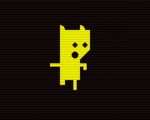 Pierre Chique
Pierre ChiqueMembro Super Raro  Idade : 29
Idade : 29 Posts : 574
Posts : 574 Créditos : 7
Créditos : 7 Respeito : 5
Respeito : 5
l0lix
![[Tutorial] Instalar ISS + PHP 5 + MySQL Empty](https://2img.net/i/empty.gif)
Re: [Tutorial] Instalar ISS + PHP 5 + MySQL
Sáb 17 Set 2011, 12:14
Lindo, divo! Vai ajudar muitos!
Permissões neste sub-fórum
Não podes responder a tópicos|
|
|













